Auf dieser Seite finden Sie alle Informationen dazu, wie Sie das WTS für die Verwendung als Server/Client-System installieren. Eine Server/Client-Anlage besteht aus einem (oder mehreren) PCs, die als Server dienen, auf dem die WTS Datenbank sowie die WTS Administrationssoftware installiert sind. Auf weiteren PCs, die über ein Netzwerk (lokal oder Internet) mit dem Server verbunden sind, können dann die Client-Anwendungen des WTS installiert und Testungen durchgeführt (mit dem Testplayer Client) bzw. das WTS verwaltet werden (mit dem WTS Admin Client).
Genauere Informationen zur Installation der Clients finden Sie auf der Seite: Installation der WTS Clients
Falls Sie das WTS auf eine neuere Version aktualisieren, also ein Update durchführen, beachten Sie bitte die Hinweise auf der Seite Aktualisieren einer Server/Client-Installation.
Die Installation der WTS Administrationssoftware kann auch per Command-Line erfolgen. Details finden Sie auf der Seite: Silent-Installation per Command-Line
Voraussetzungen für die Installation
-
Die Systemanforderungen werden erfüllt.
-
Sie verfügen über alle erforderlichen Lizenzen.
-
Sie verfügen über Administratorrechte auf dem Server, auf dem das WTS installiert wird.
-
Alle benötigten Ports sind freigeschaltet und nicht blockiert:
-
Das ist jedenfalls der Port: 1947
-
Bei Verwendung der Standard-Einstellungen die Ports: 7001, 7011, 7012, 7013, 7014, 7015, 7016, 7017, 7018
-
Bei Verwendung benutzerdefinierter Ports: alle benutzerdefinierten Ports
-
Hinweis: Die Prüfung kann z. B. über einen PowerShell-Befehl erfolgen (z. B.
Test-NetConnection -ComputerName 127.0.0.1 -Port 1947).
-
-
Alle Windows-Updates sind installiert (es sind keine Update-Installationen ausstehend).
Stellen Sie sicher, dass Ihr System die Voraussetzungen erfüllt und starten Sie Ihr System neu, bevor Sie mit der Installation beginnen.
Verwenden einer eigenen SQL Datenbank
In der Standardinstallation installiert das WTS die mitgelieferte Microsoft® SQL Server Express Version (die genaue Version ist den Systemanfoderungen zu entnehmen).
Bei bestimmten Anwendungen und hohem Datenvolumen kann die Verwendung einer anderen Microsoft® SQL Server Version erforderlich sein. Diese Option ist über die Benutzerdefinierte Installation des WTS möglich.
Wenn Sie eine Erstinstallation eines WTS Server/Client-Systems durchführen und nicht die mitgelieferte Microsoft® SQL Server Express Version verwenden, muss vor Beginn der WTS Installation der entsprechende Microsoft® SQL Server und die WTS Datenbank anhand der entsprechenden Skripte manuell installiert werden. Die entsprechende Anleitung finden Sie auf der Seite Manuelle Installation der WTS SQL-Datenbank.
Lizenzierung
-
Bei Verwendung des Product-Keys: Halten Sie den Product-Key bereit und stellen Sie sicher, dass Sie über eine Internetverbindung auf dem Server verfügen. Den Product-Key erhalten Sie in einer E-Mail nach dem Kauf.
-
Bei Verwendung des WTS Dongles (USB-Dongle): Stecken Sie diesen vor der Installation an jenen Server an, auf dem die Installation durchgeführt werden soll und stellen Sie sicher, dass der Dongle korrekt erkannt wird (ggf. ab- und wieder anstecken).
-
Bei Verwendung des Software-Dongles, installieren Sie die entsprechenden Lizenzdateien auf dem Server, auf dem das WTS installiert werden soll, bevor Sie mit der Installation starten. Die entsprechende Anleitung finden Sie in der E-Mail, die Sie von SCHUHFRIED gemeinsam mit den Lizenzdateien erhalten haben.
Installation des WTS
-
Starten des Setups
-
Starten Sie den Server und melden Sie sich mit einem Benutzer an, der über lokale Administratorrechte verfügt.
-
Laden Sie das Setup (ungefähr 5 GB) über den Link herunter, den Sie in der E-Mail von SCHUHFRIED nach dem Kauf erhalten haben. Das Setup wird als.zip Datei bereitgestellt. Entpacken Sie die Datei in einen Ordner. Der Dateipfad zum Ordner sollte dabei nicht zu lang sein (z. B. C:\WTS_Setup).
-
Zum Entpacken klicken Sie mit der rechten Maustaste auf den Ordner mit den Installationsdateien und wählen Sie Alle Extrahieren:
-
Wählen Sie einen Ordner und bestätigen Sie mit Extrahieren:
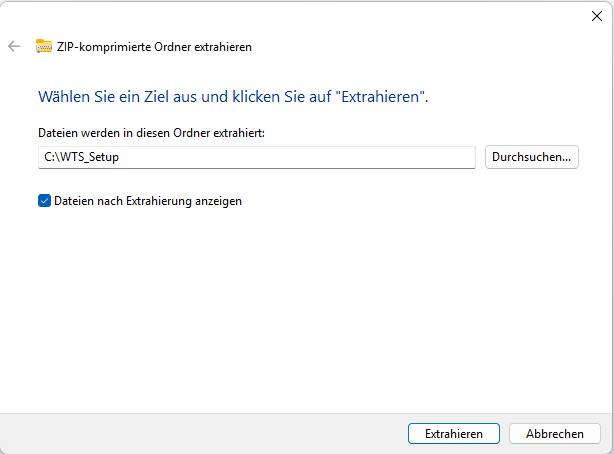
-
-
Sollte sich das Setup auf einem USB-Stick befinden, schließen Sie den USB-Stick an und öffnen Sie das Laufwerk.
-
Starten Sie die Installation, indem Sie auf die Datei Wts8Setup.exe doppelklicken.
-
Bestätigen Sie die Windows Sicherheitsabfrage (Benutzerkontensteuerung), indem Sie auf Ja drücken.
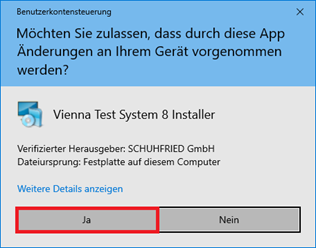
-
-
Bestätigen Sie nun die Lizenzvereinbarung
-
Wählen Sie Ich stimme den Bedingungen zu und drücken Sie anschließend auf Weiter.
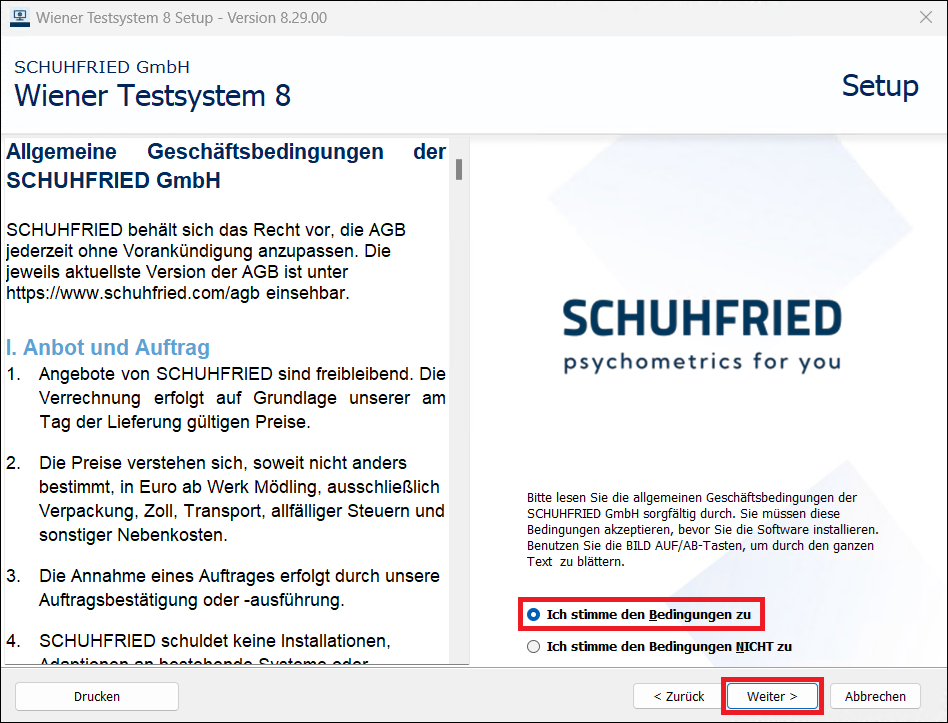
-
-
Wählen Sie die Art der Installation
-
Bei der Installation eines Server/Client-Systems, empfehlen wir die Option Benutzerdefinierte Installation. Wählen Sie diese Option und drücken Sie auf Weiter.
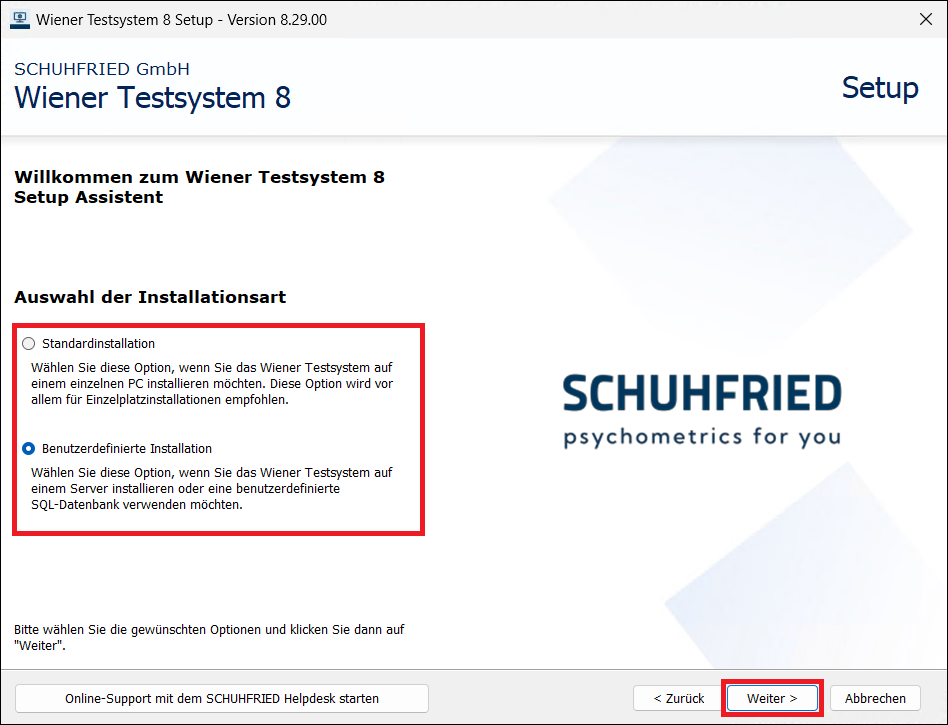
-
Wählen Sie auf der nächsten Seite:
-
ob Sie die mitgelieferte Microsoft® SQL Server Express Version verwenden möchten
-
oder ob Sie einen benutzerdefinierten Microsoft® SQL Server verwenden möchten und drücken Sie auf Weiter.
ACHTUNG: Um einen benutzerdefinierten Microsoft® SQL Server Express bei der Installation verwenden zu können, muss dieser bereits manuell installiert und die WTS Datenbank vorbereitet sein. Siehe: Manuelle Installation der WTS SQL-Datenbank.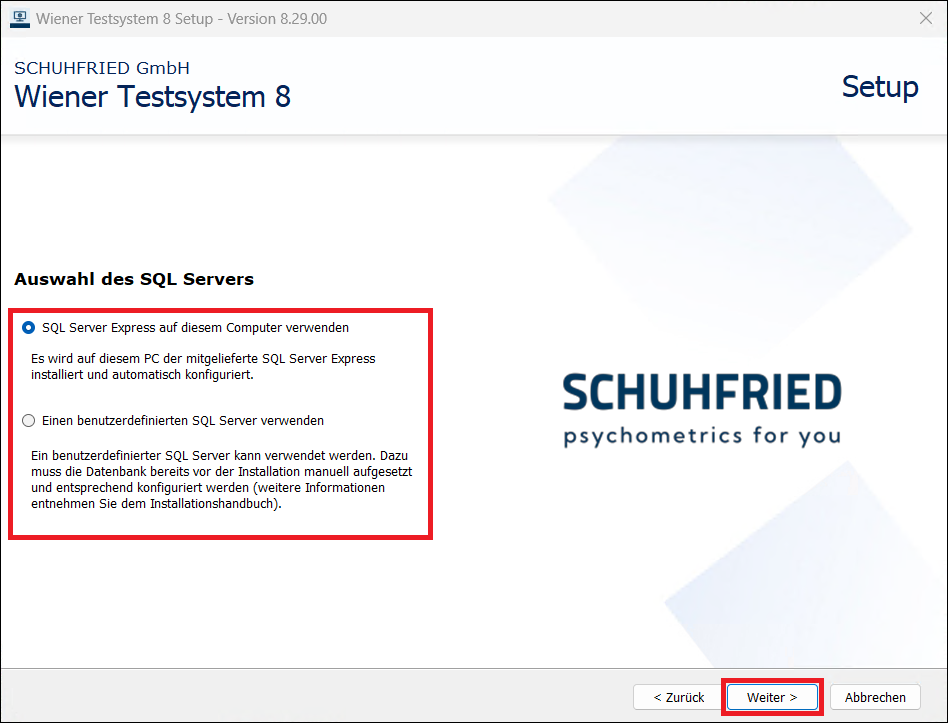
-
-
Wenn Sie die Option Einen benutzerdefinierten SQL-Server verwenden gewählt haben, müssen Sie auf der nächsten Seite:
-
die gewünschte Sprache für die Administrationssoftware festlegen (diese kann nach der Installation jederzeit geändert werden).
-
den Servernamen und Katalognamen des benutzerdefinierten (und bereits aufgesetzten) SQL Servers angeben.
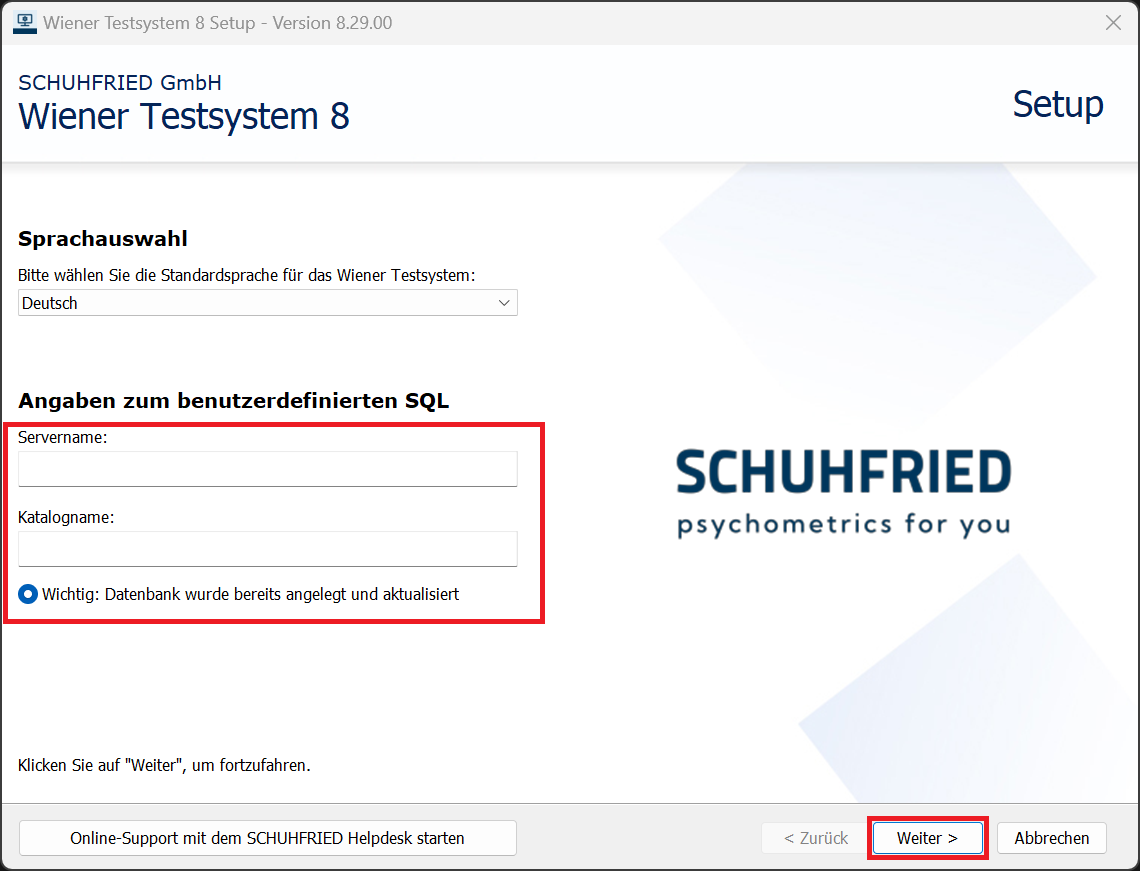
-
-
-
Erforderliche Programme installieren
-
Das Setup prüft nun, welche erforderlichen Programme installiert werden müssen. Je nach Betriebssystem und vorhandenen Installationen auf Ihrem PC können unterschiedliche Programme erforderlich sein. Nach der Prüfung wird eine Liste mit den zu installierenden Programmen dargestellt. Bitte nehmen Sie keine Änderungen vor.
Hinweis: Wenn bereits alle erforderlichen Programme installiert sind, wird diese Seite übersprungen und die Installation setzt bei Schritt 5 (Die Sprache der Administrationssoftware auswählen) fort.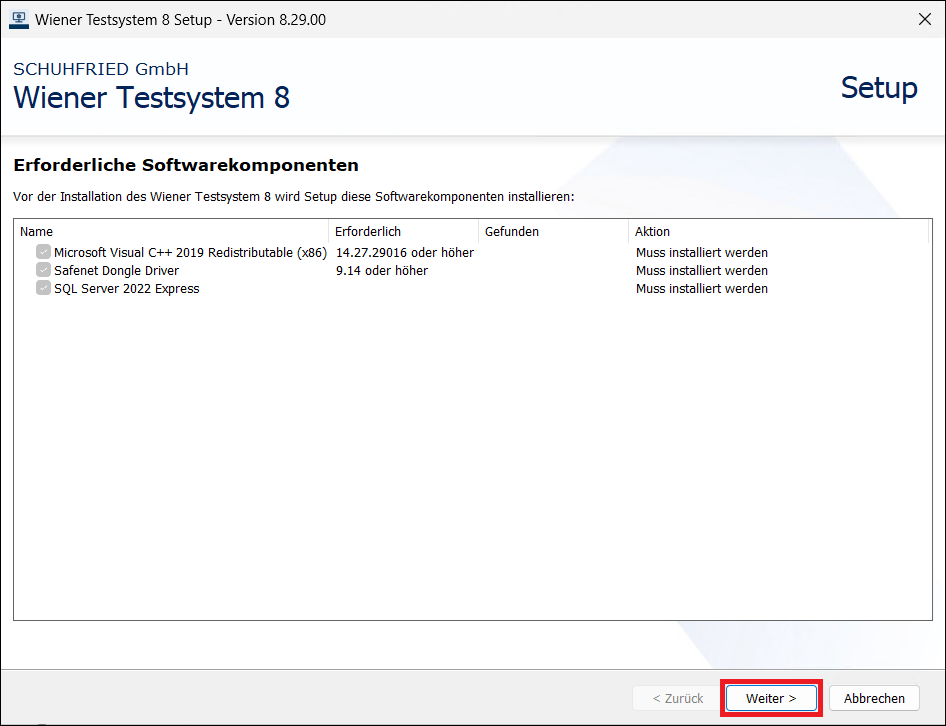
-
Drücken Sie auf Weiter.
-
-
Die Sprache der Administrationssoftware auswählen (Optional)
-
Wenn Sie bei Schritt 3 (Wählen Sie die Art der Installation) nicht die Option Einen benutzerdefinierten SQL-Server verwenden gewählt haben, müssen Sie nun die gewünschte Sprache der Administrationssoftware auswählen und auf Weiter drücken.
-
Die Sprache der Administrationssoftware kann nach der Installation jederzeit geändert werden.
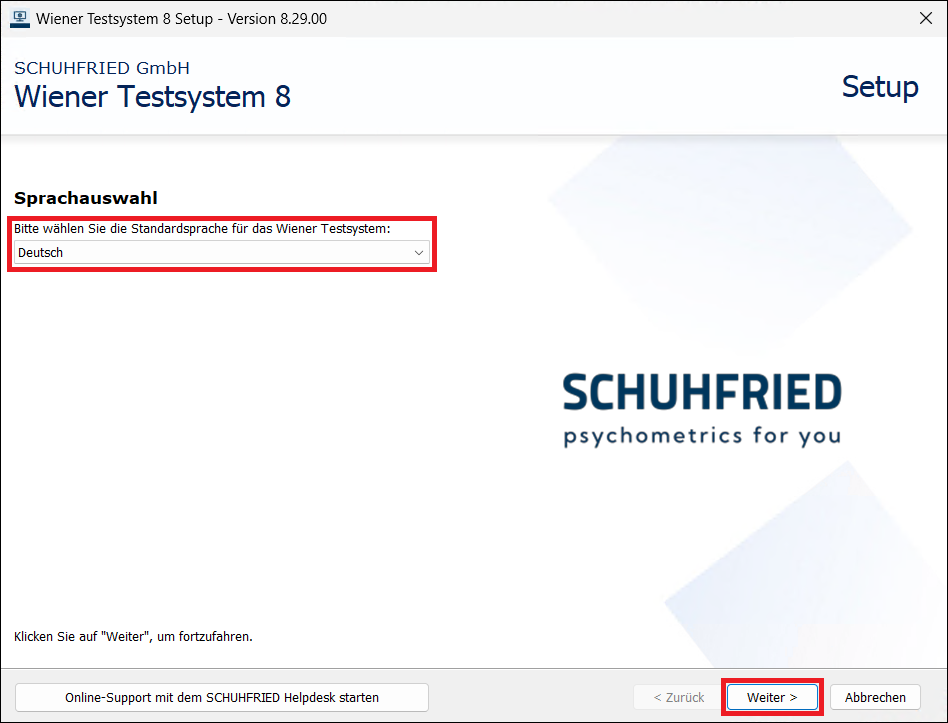
-
-
Ersten Benutzer (Testsystemadministrator) anlegen
-
Legen Sie einen Benutzernamen (das WTS bietet Admin als Voreinstellung an) und ein Passwort für den Testsystemadministrator fest.
-
Es ist möglich kein Passwort festzulegen (Option: Für die WTS Anmeldung ist kein Passwort erforderlich). Wir weisen darauf hin, dass in diesem Fall andere geeignete technische und organisatorische Maßnahmen ergriffen werden müssen, um die Sicherheit der personenbezogenen Daten im Sinne der DSGVO zu gewährleisten.
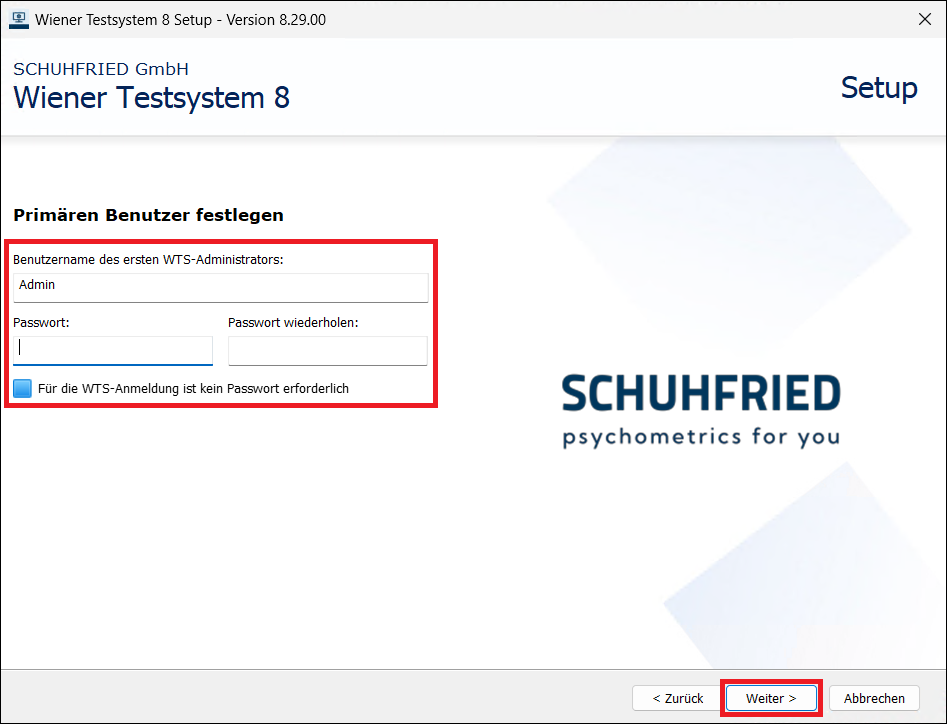
---------
Richtlinien für den Benutzernamen und das Passwort
-
Der Benutzername darf nicht mit einem Leerzeichen starten oder enden.
-
Der Benutzername darf nur die folgenden Zeichen enthalten: A-Z, a-z, 0-9, und die Sonderzeichen: !"#$%'*+-=?^_|~
-
Das Passwort muss mindestens 8 Zeichen lang sein.
-
Das Passwort darf nur die folgenden Zeichen enthalten: A-Z, a-z, 0-9, und die Sonderzeichen: !"#$%'*+-=?^_|~
-
Notieren Sie sich den Benutzernamen und das Passwort! Ohne diese Zugangsdaten kann das WTS nicht gestartet werden.
-
-
-
Lizenzierung wählen
-
Für den Fall, dass Sie keinen Software-Dongle verwenden, müssen Sie nun auswählen, ob Sie einen WTS Dongle (Option: Offline - Ich habe einen Lizenz-Dongle) oder einen Product-Key (Option: Online - Ich habe einen Product-Key) für die Lizenzierung verwenden.
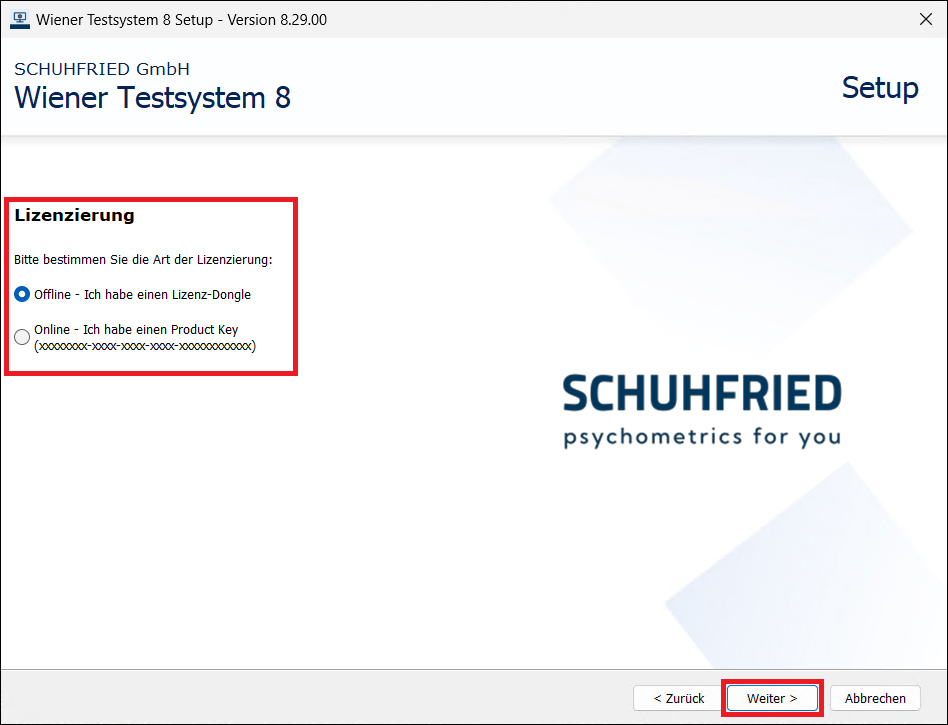
-
Wenn Sie die Option Online - Ich habe einen Product-Key wählen, werden Sie nun aufgefordert, den Product-Key einzugeben.
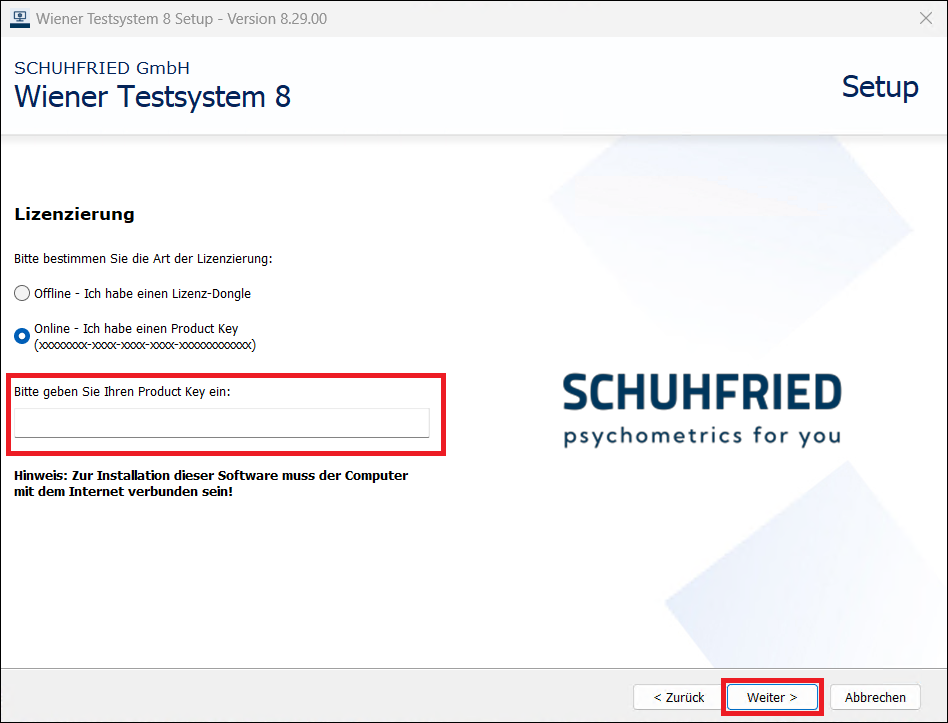
Bitte beachten Sie, dass Sie bei Verwendung eines Product-Keys eine Internetverbindung während der Installation benötigen!
-
-
Wählen Sie aus, wo sich Ihr Lizenz-Dongle befindet
-
Wählen Sie nun, wo sich der zu verwendende Lizenz-Dongle befindet:
-
Wählen Sie die Option Lizenz-Dongle auf diesem Computer, wenn der Lizenz-Dongle auf dem Server, auf dem das WTS installiert wird, vorhanden ist. Dies gilt sowohl bei Verwendung eines Software-Dongles als auch bei Verwendung des WTS Dongles.
-
Falls sich der Lizenz-Dongle auf einem anderen PC im Netzwerk befindet, kann die Option Lizenz-Server im Netzwerk gewählt werden.
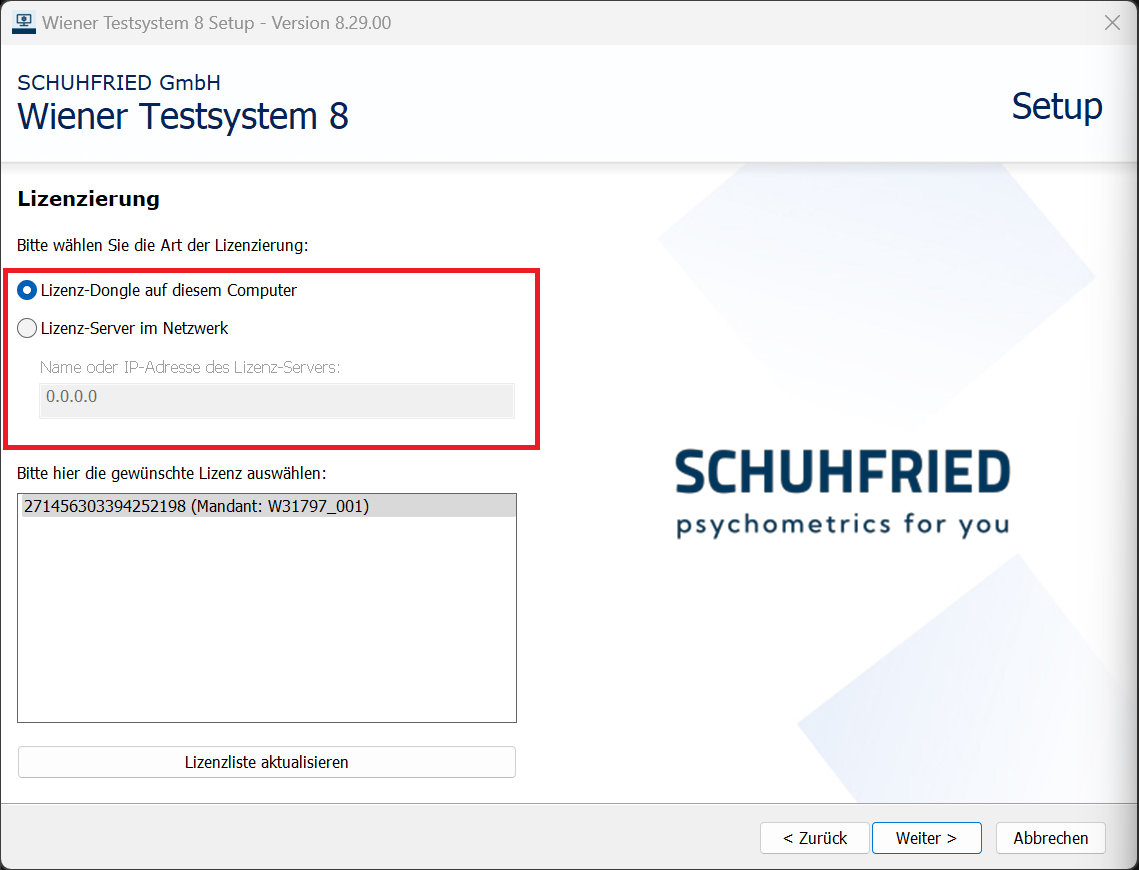
-
-
Wenn Sie die Option Lizenz-Server im Netzwerk gewählt haben, müssen Sie im Feld unter der Option den Namen des Lizenz-Servers oder die IP-Adresse angeben.
-
Sollten mehrere Mandanten verfügbar sein, wählen Sie jenen Mandanten, der für die Installation verwendet werden soll (Feld Bitte hier die gewünschte Lizenz auswählen).
-
-
Wählen Sie die passenden Servereinstellungen
-
Für eine Server/Client-Installation empfehlen wir die Verwendung der Option fully qualified domain name als Serveradresse verwenden.
-
Wenn Sie die Serveradresse und die zu verwendenden Ports selber festlegen möchten, wählen Sie die Option Benutzerdefinierte Konfiguration.
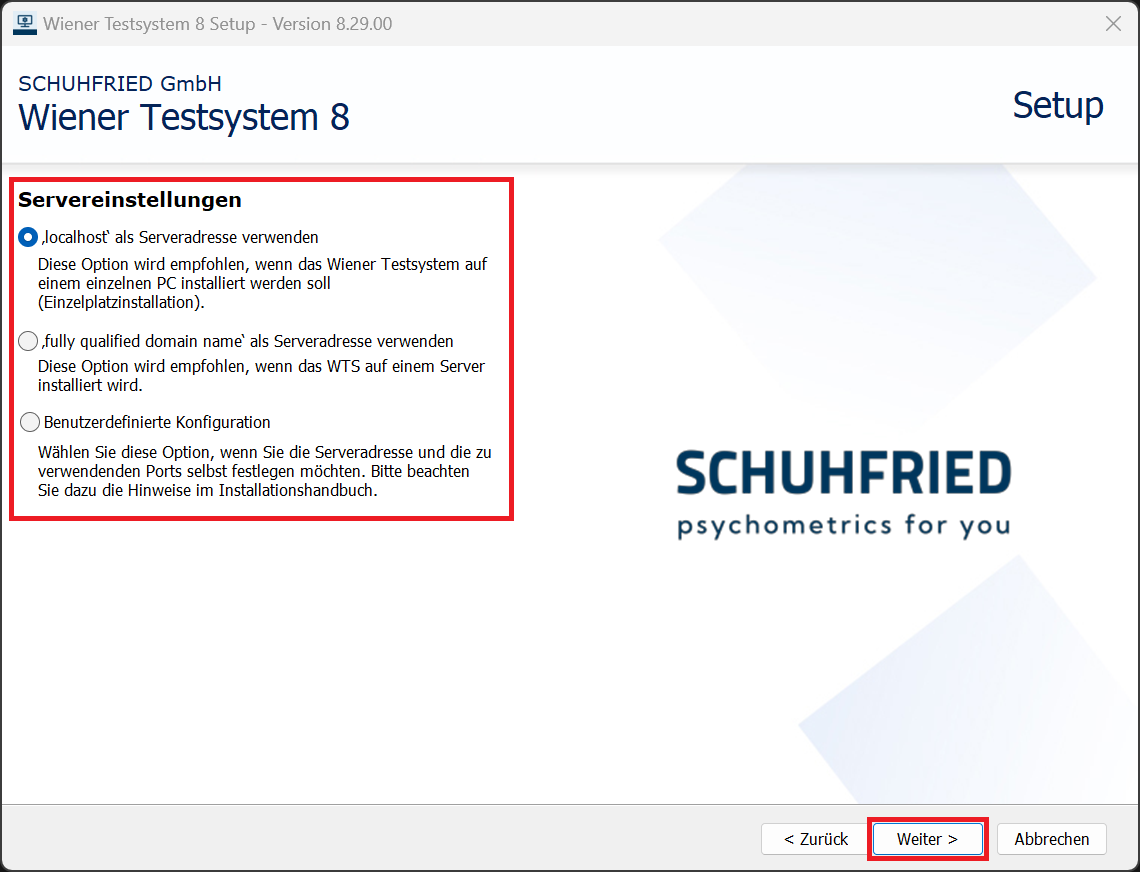
-
Wenn Sie die Option Benutzerdefinierte Konfiguration gewählt haben, müssen Sie nun die Adresse des Servers angeben, auf dem das Wiener Testsystem installiert wird. Zusätzlich können Sie die Ports wählen, welche für die Kommunikation zwischen Server und Clients verwendet werden sollen (oder die voreingestellten Standardwerte übernehmen).
ACHTUNG: Die hier angegebenen Ports müssen für Zugriffe der WTS Clients geöffnet sein!
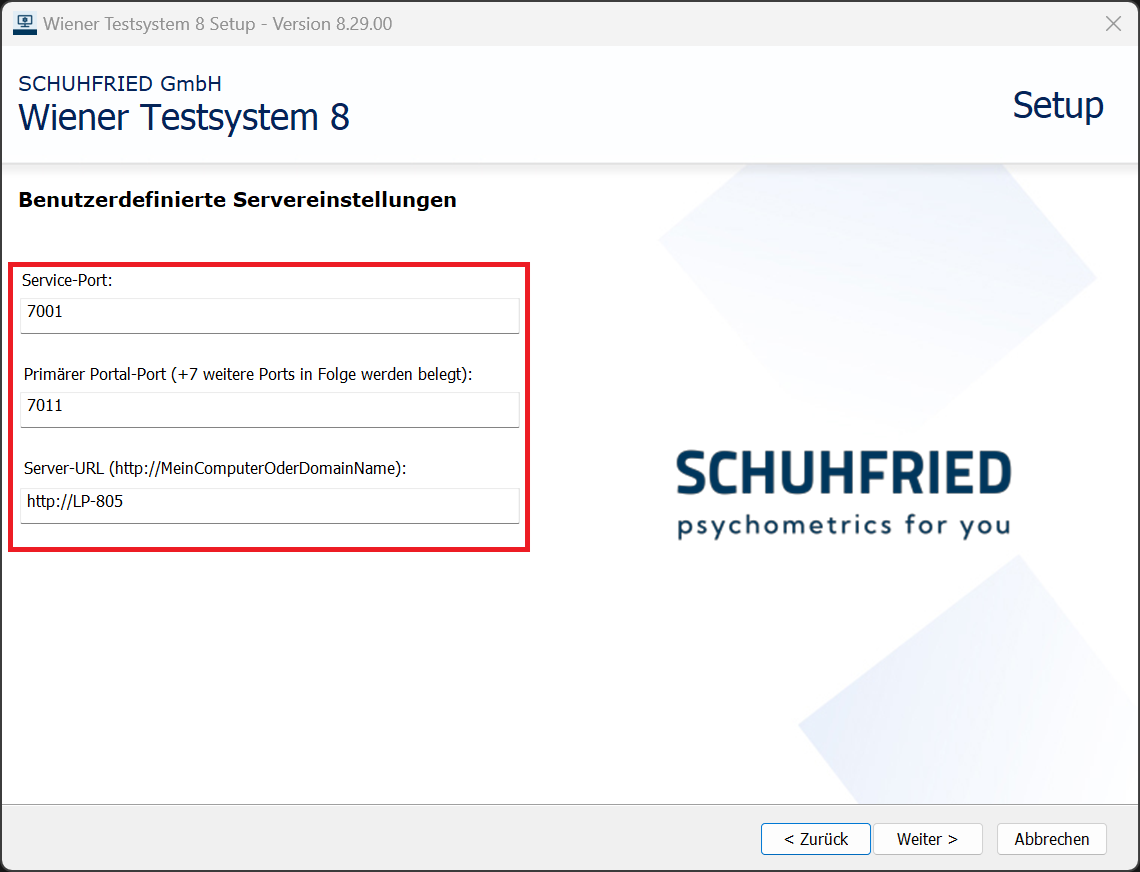
-
-
Start der Installation
-
Sie sehen eine Zusammenfassung der Einstellungen und alle Informationen, die zum Verbinden der WTS Clients mit dem Server notwendig sind. Diese Informationen werden im Setup der WTS Clients benötigt.
Notieren Sie sich diese Daten und verwahren Sie diese sicher. Sie benötigen diese Informationen für die Installation aller WTS Clients!
-
Ändern Sie bei Bedarf den Installationsordner über den Button Benutzerdefinierter Installationsordner.
-
Starten Sie die Installation, indem Sie auf den Button Installieren drücken.
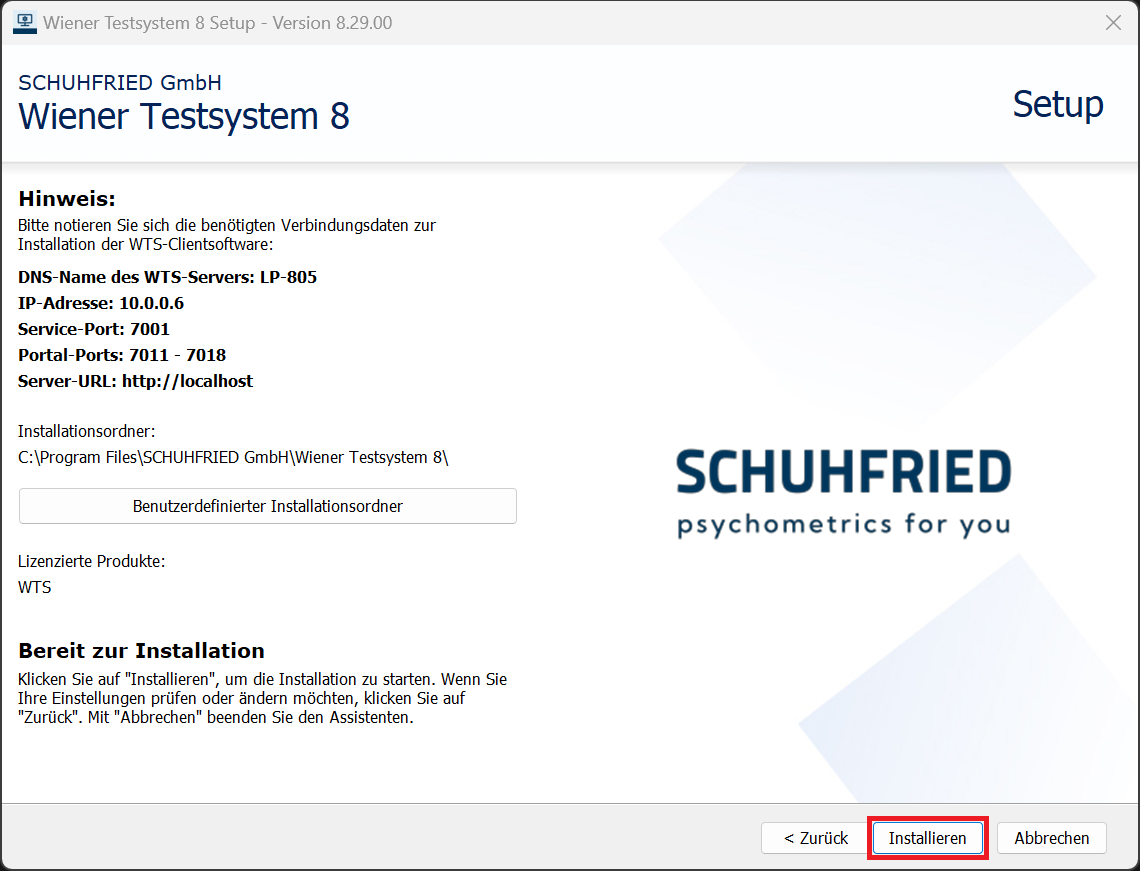
-
Die Installation wird durchgeführt. Dies kann mehrere Minuten dauern.
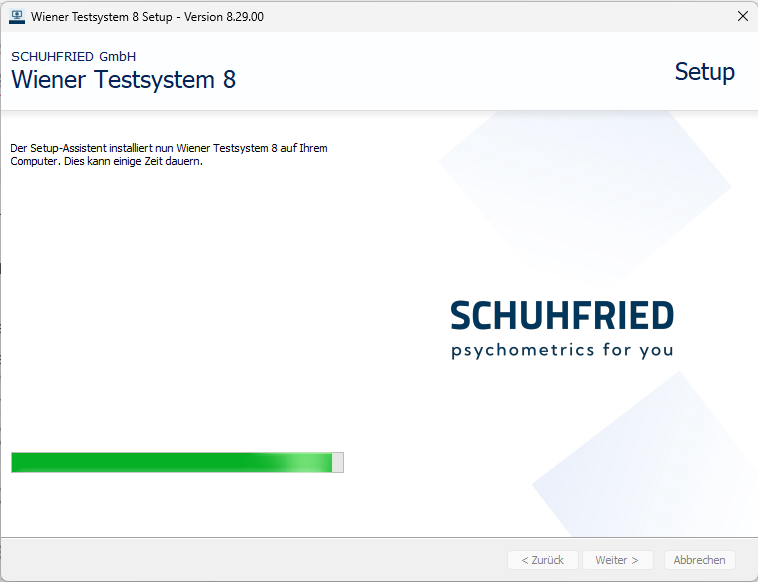
-
Wenn die Installation erfolgreich war, sehen Sie einen Hinweis, den Sie mit OK bestätigen müssen.
-
Prüfen der Installation
-
Wenn Sie sicherstellen möchten, dass die Installation erfolgreich war, können Sie überprüfen, ob der Dienst WTS Service gestartet wurde.
-
Starten Sie dazu den WTS Admin Client oder den Testplayer Client über die Verknüpfungen auf dem Desktop.
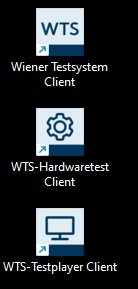
-
Falls Sie Peripheriegeräte erworben haben, führen Sie bitte nun den Hardwaretest durch, um sicherzugehen, dass alle Geräte erfolgreich installiert wurden.
Hinweise
-
Die Installation des WTS kann auch per Command-Line Befehl erfolgen (Silent-Installation): Silent-Installation per Command-Line
-
Beachten Sie die Hinweise zur Datensicherung: Backup & Wiederherstellung des WTS